Top 5 måder at rette iTunesHelper fejl på din computer
iTunesHelper er en af de filer, der kommerbundtet med iTunes-appen, som du installerer på din computer. Filens opgave er at starte iTunes automatisk, når en iOS-kørende enhed er blevet tilsluttet computeren. På den måde kan du hurtigt få adgang til indholdet af din iOS-enhed, da iTunes-appen automatisk starter, når enheden er tilsluttet computeren.
Hvad der sker nogle gange er det ovennævnte filholder op med at arbejde. Du kan få en række fejl på din skærm og sige årsagen til, hvorfor appen stoppede med at arbejde. Mens du kan løse nogle af de fejl, der vises på skærmen, kan nogle bare ikke løses uden ordentlig vejledning.
Del 1: Almindelige iTunesHelper.exe Fejlmeddelelser
De mest almindelige iTunesHelper.exe-fejl, der kan vises på en Windows-baseret computer, er:
- "ITunesHelper.exe applikationsfejl."
- "ITunesHelper.exe er ikke et gyldigt Win32-program."
- "ITunesHelper.exe har stødt på et problem og skal lukke. Vi beklager ulejligheden."
- "Kan ikke finde iTunesHelper.exe."
- "ITunesHelper.exe blev ikke fundet."
- "Fejl start program: iTunesHelper.exe."
- "ITunesHelper.exe kører ikke."
- "ITunesHelper.exe mislykkedes."
- "Fejlfindingsprogram: iTunesHelper.exe."
Del 2: Fix iTunesHelper-fejl på din computer
Hvis du har svært ved at løsefejl relateret til iTunesHelper, så er der nogle rettelser opført her for dig, der kan hjælpe dig med at løse fejlene og få iTunesHelper til at fungere normalt.
Metode 1: Fix iTunesHelper Fejl med gratis Tenorshare TunesCare
Du kan nemt lave iTunesHelper.exe fejl med Tenorshare TuneCare, et professionelt iTunes reparationsværktøj til at reparere iTunes ikke fungerer, opdater fejl, installer fejl, gendan fejl og anden 100+ iTunes fejl. For det første skal du downloade og installere dette gratis program på din computer.
Kør Tenorshare TunesCare og klik på "Fix All iTunes Issues" for at rette din iTunes på computer.

Klik på "Reparer iTunes" for at begynde at downloade iTunes-drev til reparation.

Efter downloading vil Tenorshare TunesCare automatisk reparere din iTunes. Reparationsprocessen tager mindre end 2 minutter, vent venligst et stykke tid.

Metode 2: Afinstaller iTunes og geninstaller det
En af de bedste ting, du kan gøre for at løse iTunesHelper relaterede problemer, er at afinstallere appen fra din computer og derefter geninstallere den.

Hvad afinstallation vil gøre er, at det vil fjerne altaf de iTunes-relaterede filer, herunder iTunesHelper, fra din computer. Så, når du geninstallerer appen, vil der blive installeret nye kopier af nye filer, hvilket betyder, at de ikke har problemer med dem.
Denne løsning virker mest af tiden, og du bør absolut prøve at se, om det virker for dig.
Metode 3: Kør iTunes Diagnostic Tool
En anden løsning er at køre det indbyggede diagnostiske værktøj i iTunes-appen. Værktøjet lader dig diagnosticere alle problemer relateret til iTunes-appen på din computer og hjælper dig med at løse dem.
For at bruge værktøjet skal du starte iTunes-appen på din computer, klikke på knappen Hjælp menuen og vælg den mulighed der står Kør Diagnostics.
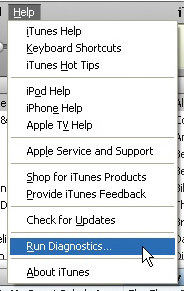
Du bliver spurgt, hvilke ting du gerne vil køre den til. Fjern markeringen af dem alle undtagen den der siger Enhedstilslutningstest. Da iTunesHelper-filen er relateret til enhedstilslutninger, er dette det, du skal bruge til at køre diagnosticeringsværktøjet til.
Metode 4: Genstart iTunesHelper
Det problem, du står over for, kan være midlertidigt, og genstart af filen kan reparere det.
Så hvad du skal gøre er at gå til C: / Programfiler / iTunes mappe på din computer og dobbeltklik på den fil der siger iTunesHelper. Det vil genstarte filen på din computer, og det skal hjælpe dig med at løse problemet.
Metode 5: Fjern iTunesHelper fra kører på din computer
Hvis der ikke virker noget, kan du bare lukke iTunesHelper-appen, der kører i baggrunden på din computer.
For at lukke appen skal du blot trykke på Ctrl + Skift + Esc Find den proces, der hedder, på tastaturet iTunesHelper, højreklik på den og vælg Afslut proces for at lukke appen. Appen vil blive tvingt lukket.
Så ovenfor var nogle af de rettelser, du kan anvende, når du står over for problemer med iTunesHelper-appen på din computer.
I et tilfælde, hvor du ikke kan få iTunesHelper til at fungere korrekt, kan du henvise til de 5 metoder ovenfor for at rette det selv.









